Најбољи начини поправљања оштећене / оштећене иТунес библиотеке
Без обзира који је разлог иза тога оштећена иТунес библиотека, оног тренутка када то откријете, добићете висок ниворазочаран. Међутим, ако сте онај чија је иТунес библиотека оштећена, нема чега да се бринете, и даље то поправљате сами. Навешћемо нека од решења преко којих ћете моћи лако да решите ово питање. Дакле, само почните да се крећете према доле и читајте даље како поправити иТунес библиотеку.
Зашто је иТунес библиотека оштећена
Пре него што пређемо на поправљање иТунес библиотеке, мижелите да знате зашто се иТунес библиотека оштећује. Прво, имајте на уму да иТунес садржи формат датотеке ИТЛ за разлику од ранијег времена када је постојао КСМЛ формат датотеке. Сврха овога је да све своје податке у вашој медијској библиотеци сачува и одржава листу песама равно. Сада, ако се било која врста проблема догоди на ову датотеку, ваша иТунес библиотека вероватно ће оштетити, као и да нећете моћи да отворите иТунес правилно. На пример, напади вируса или злонамерног софтвера, оштећење података, рушење ОС-а итд.
Такође, проблем се може односити и на дозволе са вашом почетном мапом када сте на Админ налогу.
Како поправити иТунес библиотеку? 4 начина за тебе
Идемо сада на следећи одељак који ће вам показати шта треба да радите када се медијска библиотека оштети. Навешћемо 4 различита начина за вас. Померите се надоле и свладајте то.
- Ваи1: Врхунски алат за исправљање оштећене иТунес библиотеке бесплатно
- Ваи2: Ручно обновите оштећену иТунес библиотеку из датотеке старије библиотеке
- Ваи3: Обнова иТунес библиотеке - Ради за Виндовс и Мац
- Ваи4: Кориштење Тиме Мацхине-а за опоравак датотеке иТунес библиотеке - Ради само за Мац
Ваи1: Врхунски алат за исправљање оштећене иТунес библиотеке
Први начин и најбољи начин поправљања иТунес-аБиблиотека ће користити Тенорсхаре ТунесЦаре. Овај алат има моћ да реши широк спектар иТунес грешака. Можете побољшати перформансе иТунес-а путем ТунесЦаре-а. Поред овога, у потпуности подржава иТунес 12.7 као и оба главна оперативна система, тј. Виндовс и Мац. У само 3 једноставна корака моћи ћете да постигнете резултате и исправите грешке било да се ради о грешкама у синхронизацији иТунес, грешкама инсталирања / ажурирања или проблемима са иТунес играњем.
Корак 1 - Почните са покретањем софтвера након инсталирања. Сада повежите свој уређај са рачунаром.

Корак 2 - Изаберите „Фик иТунес Синц проблеми“ и почните да поправљате проблем.

Корак 3 - Сада причекајте да се поступак поправке заврши и добићете обавештење да је ваша иТунес библиотека сада поправљена. Сада можете провјерити своју иТунес библиотеку ако више није оштећена.

Ваи2: Ручно обновите оштећену иТунес библиотеку из датотеке старије библиотеке
Прво затворите иТунес и следите стазу "/ Корисници / корисничко име / Музика / иТунес / иТунес Либрари.итл" за Мац и "Ц: / Корисници // [Корисничко име] / Моја музика / иТунес / иТунес Либрари.итл" за Виндовс.


Сада пронађите иТунес библиотеку оштећену и преименујте је у „Оштећена иТунес Либрари.итл“.
Затим у иТунес мапи пронађите фасциклу "Претходне иТунес библиотеке" и притисните је.

Сада ћете моћи да примијетите недавну претходнуверзија ваше библиотеке. Сада је морате копирати и залепити касније где се налази „Оштећена иТунес Либрари.итл“. Након тога, преименујте га у опћенити "иТунес Либрар.итл" чинећи га иТунес препознатљивим.
Ваи3: Обнова иТунес библиотеке - Ради за Виндовс и Мац
Дођите до мапе иТунес помоћу пута - "Корисници / Корисничко име / Музика / иТунес" (за Мац) и "Ц: / Корисници / [Корисничко име] / Моја музика / иТунес" (за Виндовс).


Сада избришите ове датотеке - „иТунес Либрари.итл“, „иТунес Либрари Гениус.итдб“, „сентинел“ (осигурајте да се скривене датотеке приказују у Финдеру) и „иТунес Либрари Ектрас.итдб“
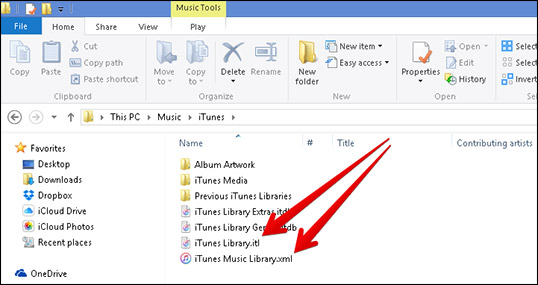
Ако је иЦлоуд музичка библиотека омогућена приликом отварањаиТунес, притисните "Филе" и изаберите "Адд то Либрари". Затим идите у постојећу иТунес медијску мапу и означите је. Изаберите „Отвори“ сада и иТунес ће вам поново увести медијске датотеке.
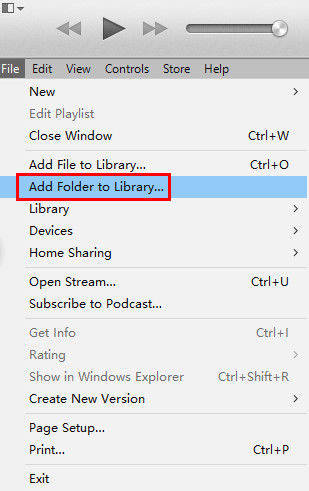
Такође, ако иЦлоуд музичка библиотека није омогућена, виможда ће вам се јавити порука о грешци да изабере мапу за иТунес библиотеку. Сада морате одабрати постојећу фасциклу библиотеке и следити горе наведене кораке да бисте поново додали медијске датотеке.
Ваи4: Кориштење Тиме Мацхине-а за опоравак датотеке иТунес библиотеке - Ради само за Мац
За почетак, посетите иТунес медијску фасциклу испод„Исерс / Корисничко име / Музика / иТунес“ и кликните десним тастером миша на „иТунес Либрари.итл“. Притисните „Преименуј“ и додајте датотеку са „старом“ или „сломљеном“, а затим је повлачите на радну површину.
Сада, притисните икону "Тиме Мацхине" на траци са менијима, а затим изаберите "Ентер Тиме Мацхине".

Након тога, добит ћете скочни прозор са временском линијомпоред сваке резервне копије. Сада идите на најновију сигурносну копију и истакните датотеку библиотеке. На крају, кликните на "Ресторе" (Врати) и отворите иТунес да проверите да је проблем нестао.
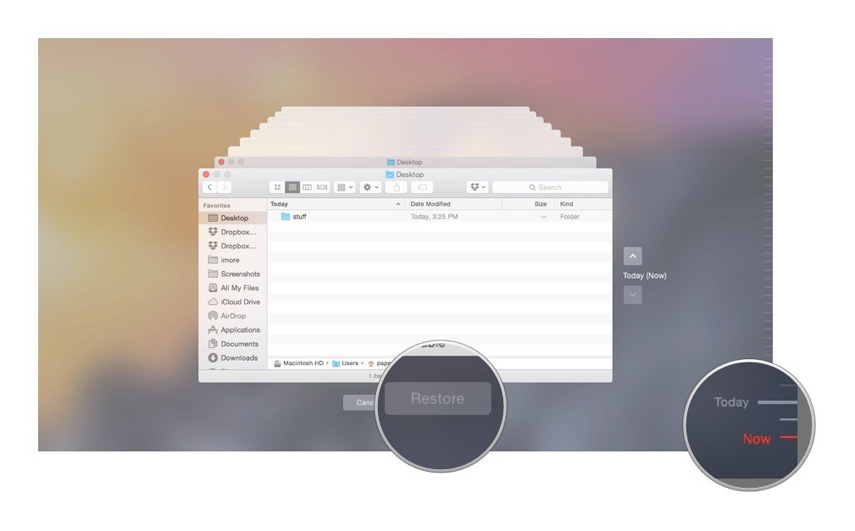
Закључак
То су била четири начина за разрешење корумпиранихиТунес библиотека. Надамо се да су вам горе наведени кораци били лако разумљиви. Ако још увек не успете да смислите најбољи начин, рекли бисмо да ће употреба Тенорсхаре ТунесЦаре имати смисла за његову једноставност и без техничких захтева. Сада, када знате шта да радите ако је ваша медијска библиотека оштећена, лако можете да добијете проблем је ријешен без панике. Надамо се да ће вам се овај пост свидјети. Дакле, молимо вас да нам помогнете знајући како је овај пост коментирао у наставку.



![[Решен] иТунес библиотеке се не могу сачувати](/images/itunes-tips/solved-itunes-library-files-cannot-be-saved.jpg)





